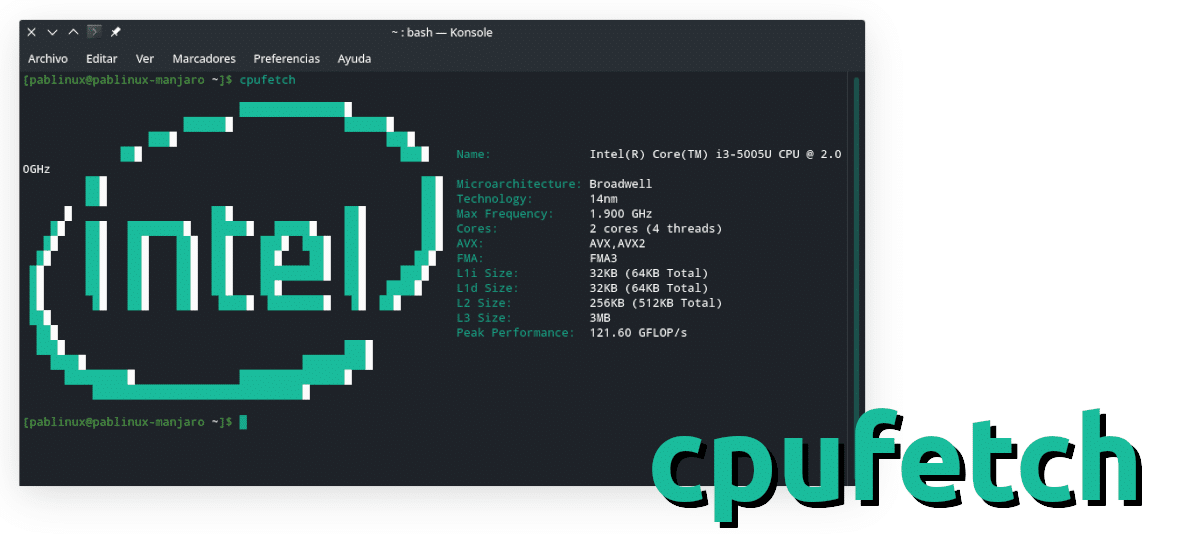
Quan volem compartir informació del nostre equip, per exemple, per confirmar que estem fent servir l'última versió d'un entorn gràfic, la majoria dels usuaris de Linux fem servir neofetch o screenfetch. Són dues petites eines, però la seva grandària no té res a veure amb la seva popularitat. El que passa és que la informació sobre el processador que mostren es queda en el seu model. Si volem veure alguna cosa més, i fer-ho de la manera més linuxera, cpufetch es una altra eina que hem d'instal·lar.
En funcionament de cpufetch és el mateix que el de neofetch o screenfetch, amb la diferència de la informació que ens retornarà després d'introduir la comanda en una finestra de terminal. Aquesta petita eina ens mostrarà informació de la CPU, Inclòs el nom que també podem veure amb les altres dues eines més habituals. El que també ens mostrarà és el logotip de la marca, com el d'Intel en el meu portàtil més discret amb la seva i3.
cpufetch et mostra el logotip i informació de la CPU
- Processador Lenovo Ideapad 100-15IBD
- processador PineTab
- Processador Raspberry Pi 4
La informació que ens mostrarà després escriure la comanda serà la següent:
- Nom.
- Microarquitectura.
- Tecnologia (nm).
- Freqüència màxima.
- Nuclis.
- Instruccions AVX.
- Instruccions FMA.
- Mides L1i, L1d, L2 i L3.
- Pic de rendiment.
cpufetch no és tan popular com les altres dues eines, de manera que no està disponible en els repositoris oficials de la majoria de distribucions Linux. Sí podem trobar-ho com cpufetch-git en AUR d'Arch Linux. A la resta de distribucions caldrà compilar:
sudo apt install git git clone https://github.com/Dr-Noob/cpufetch cd cpufetch make ./cpufetch
Si volem utilitzar la comanda tal qual, sense el ./ davant, hem d'escriure aquest altre comanda per moure el fitxer a la carpeta bin:
sudo mv ~/cpufetch/cpufetch /usr/local/bin/

Ara podrem compartir més informació, una mica més estètic com el que veieu a la captura anterior, o revisa la informació de la nostra CPU a cop de terminal.


